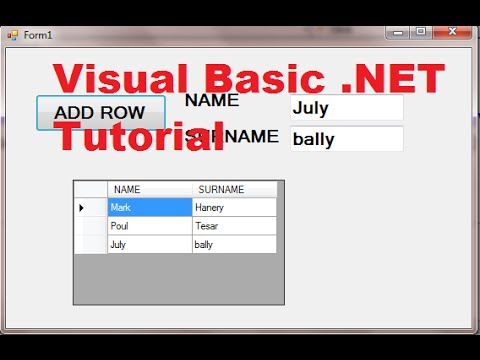
콘텐츠
DataGridView 컨트롤에서 "데이터 집합"에 데이터를 저장하면 많은 코드를 사용하지 않고 한 DataGridView 컨트롤에서 다른 DataGridView 컨트롤로 정보를 전송할 수 있습니다. 이 컨트롤은 데이터베이스 테이블과 비슷한 테이블 형식으로 데이터를 표시합니다. 이 도구를 사용하여 표시 할 수있는 적은 양의 데이터를 표시 할 수 있지만 변경할 수있는 다수의 데이터보기를 표시하는 데 사용할 수도 있습니다. "데이터 집합"또는 데이터 집합은 다른 DataGridView 컨트롤의 원본으로 사용할 수있는 정보 캐시를 나타냅니다.
지침

-
Microsoft Visual Studio를 열고 컴퓨터 화면의 왼쪽 창에서 "새 프로젝트"를 클릭 한 다음 "설치된 템플릿"(새 템플릿) 아래의 "Visual Basic"을 확장합니다. "Windows"를 선택하고 대화 상자 창의 가운데에서 "Windows Forms 응용 프로그램"(Windows Forms 응용 프로그램)을 두 번 클릭하여 새 프로젝트를 만듭니다.
-
"도구 상자"창에서 "DataGridView"를 두 번 클릭하여 양식에 추가하십시오. 동일한 절차를 사용하여 두 번째 "DataGridView"를 추가하십시오. "단추"를 두 번 클릭하여 양식에 새 단추를 추가하십시오.
-
폼을 두 번 클릭하여 폼로드 이벤트를 만들고 다음 코드를 추가하여 "DataGridView"에 데이터를 채 웁니다.
DataGridView1.ColumnCount = 2 DataGridView1을 사용하여 .RowHeadersVisible = False .Columns (0) .Name = "Item".Columns (1) .Name = "Product"End With
Dim gridRow3 As String () = { "2", "Mobile"} Dim gridRow3 As String () = { "1", "Tablet" String () = { "3", "Xbox"}
With Me.DataGridView1.Rows .Add (gridRow) .Add (gridRow1) .Add (gridRow2) .Add (gridRow3) End With
-
양식 개발보기로 돌아가서 "버튼 1"(버튼 1)을 두 번 클릭하여 "클릭 이벤트"를 버튼에 추가하십시오. 새 "데이터 세트"를 만들고 테이블을 추가하려면 다음 코드를 입력하십시오.
새 데이터 집합으로 Dim ds ds.Tables.Add ( "GVData")
-
DataGridView 컨트롤의 모든 열을 데이터 집합에 추가합니다.
Dim col as System.Data.DataColumn 각 dgvCol에 대해 DataGridViewColumn으로 Me.DataGridView1.Columns에 col = 새 System.Data.DataColumn (dgvCol.Name) ds.Tables ( "GVData"). Columns.Add (col) 다음
-
DataGridView 컨트롤의 모든 행을 "데이터 집합"에 추가합니다.
Dim row as As Integer = Me.DataGridView1.Columns.Count - 1 정수로 = 0 To Me.DataGridView1.Rows.Count - 1 row = ds.Tables ( "GVData") 행으로 System.Data.DataRow로 희미한 행을 채 웁니다. . 각 열에 대해 DataGridViewColumn으로 설정합니다. Me.DataGridView1.Columns row.Item (column.Index) = Me.DataGridView1.Rows.Item (i) .Cells (column.Index) .Value Next
-
두 번째 "DataGridView"컨트롤을 사용하여 "데이터 세트"보기 :
Me.DataGridView2.DataSource = ds.Tables ( "GVData")
-
"F5"를 눌러 프로그램을 실행하고 "버튼 1"(버튼 1)을 클릭하십시오.
필요한 것
- Microsoft Visual Studio